Ossza meg a mappákat és fájlokat a Vista és az XP gépek között
Mivel a Microsoftnak három operációs rendszere van használatban, valószínű, hogy meg kell osztanod a fájlokat XP, Vista, Windows 7 vagy a három kombinációja között. Itt megnézzük a megosztást egy Vista és XP között az otthoni hálózaton.
Jelszóval védett megosztás nélkül
Ha nem törődik azzal, hogy ki ér a fájlokhoz és mappákhoz, a legegyszerűbb módszer a Jelszóval védett megosztás letiltása. Tehát a Vista gépen nyissa meg a Hálózati és megosztási központot. A Megosztás és felderítés alatt ellenőrizze, hogy a Hálózati felismerés, a Fájlmegosztás és a Nyilvános mappa megosztása be van-e kapcsolva.

Kapcsolja ki a jelszóval védett megosztást…
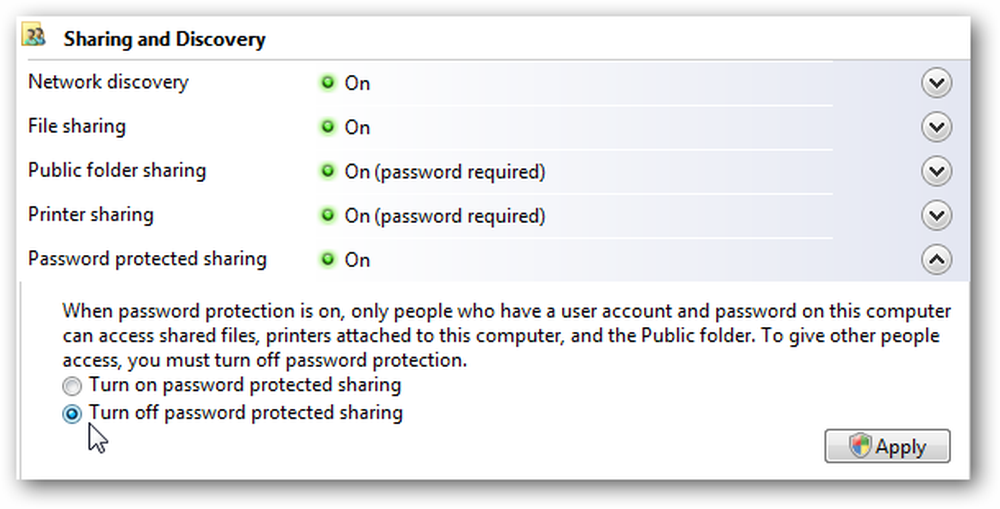
Most lépjen be a Vista Public mappába, amely a következő helyen található: Cél: Nyilvános, és adja hozzá, mit szeretne megosztani vagy létrehozni egy új mappát. Ebben a példában létrehoztunk egy új mappát, az XP_Share nevet, és hozzáadtunk néhány fájlt.

Az XP gépen menjen a My Network Places (Hálózati helyek) pontra, és a Network Tasks (Hálózati feladatok) alatt kattintson a Workgroup Computers (Munkacsoport számítógépek megtekintése) elemre.

Most látni fogja a hálózat összes számítógépét, amely ugyanazon munkacsoport része lehet. Itt duplán kell kattintani a Vista számítógépre.

És ott megyünk ... nincs jelszó, hogy beléphessünk az XP_Share mappába vagy bármi másba, ami a Nyilvános mappában található.

Megosztás a jelszóval védett megosztással
Ha a jelszóval védett megosztást be szeretné kapcsolni, akkor kicsit másképp kell dolgoznunk. Amikor be van kapcsolva, és megpróbálja elérni a Vista gépet az XP-ről, a rendszer kéri a jelszót, és nem számít, hogy mi a véleménye, nem kap hozzáférést… nagyon bosszantó.

Tehát mit kell tennünk, hogy hozzáadjuk az XP gépet felhasználónak. Kattintson a jobb gombbal a Start menü vagy az asztal ikonjára a Számítógépre, és a helyi menüből válassza a Kezelés lehetőséget.


Megnyílik a Számítógép-kezelés képernyő, és ki szeretné terjeszteni a Helyi felhasználókat és csoportokat, majd a Felhasználók mappát. Ezután kattintson jobb gombbal bármelyik nyitott területre, és válassza az Új felhasználó lehetőséget.

Most hozzon létre egy új felhasználónevet és jelszót, és ha szükséges, töltse ki a többi mezőt is. Ezután győződjön meg róla, hogy ki van jelölve A felhasználónak a következő bejelentkezéskor módosítania kell a jelszót és jelölje be a melletti négyzetet Jelszó soha nem jár le. Kattintson a Create gombra, és zárja be az új felhasználó képernyőjét.

Ezután meglátja a listában létrehozott új felhasználót, és bezárhatja a Számítógép-kezelés ablakot.

Most térjen vissza az XP számítógépre, amikor duplán rákattint a Vista gépre, és a rendszer kéri, hogy jelentkezzen be. Írja be a felhasználónevét és jelszavát.

Most hozzáférhet a Nyilvános mappa tartalmához.

Állítsa be a megosztást XP-n
Ha meg akarja férni egy megosztott mappához az XP-gépen található Vista számítógépen, akkor ugyanaz a folyamat fordított. A megosztott dokumentumokban található XP számítógépen kattintson a jobb gombbal a megosztani kívánt mappára, majd válassza a lehetőséget Megosztás és biztonság.

Ezután válassza ki a Mappa megosztása melletti rádiógombot, majd kattintson az OK gombra.

Lépjen a Számítógép-kezelésbe, és hozzon létre egy új felhasználót…

Most a Vista gépből kattintson duplán az XP gép ikonjára, írja be a jelszót, majd érintse meg a szükséges mappákat és fájlokat.

Ha több Windows-verziója van az otthoni hálózaton, mostantól mindegyikről hozzáférhet a fájlokhoz és mappákhoz.
Ha meg szeretné osztani a Windows 7 és XP között, nézze meg cikkünket a fájlok és nyomtatók megosztásáról Windows 7 és XP között. Előfordulhat, hogy meg szeretné nézni a Windows 7 és a Vista közötti fájlok és nyomtatók megosztására vonatkozó cikkünket.




